
Não gosto da maneira GUI de fazer capturas de tela, enviá-las para o imgur e obter o link de upload.
Então, o que posso fazer para tirar uma captura de tela da minha área de trabalho Ubuntu, enviar a captura de tela para imgur.com e depois recuperar o link carregado do terminal?
Tudo o que tenho que fazer no terminal.
Responder1
Faça a captura de tela da sua área de trabalho
gnome-screenshotera a ferramenta de linha de comando padrão no Ubuntu para fazer uma captura de tela.
gnome-screenshot -d 10
Atrasou a ação da captura de tela em 10 segundos, para que você possa colocar a janela desejada na frente em 10 segundos ~/Pictures.
Carregue a imagem em imgur.com
gedit ~/.bashrc
Adicione as linhas abaixo ao .bashrcarquivo aberto e salve-o.
imgur() {
for i in "$@"; do
curl -# -F "image"=@"$i" -F "key"="4907fcd89e761c6b07eeb8292d5a9b2a" imgur.com/api/upload.xml|\
grep -Eo '<[a-z_]+>http[^<]+'|sed 's/^<.\|_./\U&/g;s/_/ /;s/<\(.*\)>/\x1B[0;34m\1:\x1B[0m /'
done
}
Crie o .bashrcarquivo, para que as alterações tenham efeito,
source ~/.bashrc
O script acima requer curlo pacote para funcionar. Portanto, instale-o executando
sudo apt-get install curl
Em seguida, execute o comando abaixo para fazer upload da imagem armazenada na ~/Picturespasta para imgur.com,
imgur ~/Pictures/filename.png
Obtenha o link da imagem enviada

Responder2
Se você estiver usando o Xubuntu, o aplicativo xfce4-screenshooter-plugin para a barra de ferramentas do xfce permite vincular uma captura de tela ao zimagez , conforme ilustrado emhttp://docs.xfce.org/apps/screenshooter/usage- mas você deve registrar uma conta lá para usá-lo (gratuito e livre de spam).
Responder3
Provavelmente é isso que você está procurando. É mais ou menos o mesmo conceito da sua própria resposta, mas planejado para torná-lo realmente bobo e simples.
Use o Snap-Share
Existe um script chamado Snap-Share que foi desenvolvido para você sentir o que você procura. O que isso faz exatamente? bem...
3) copie o link na sua área de transferência. Tudo em um só movimento.

Veja o funcionamento do Snap-share:
Neste vídeo você pode vercomo instalaro programa ecomo funciona:)
Clique na imagem para ir ao vídeo!
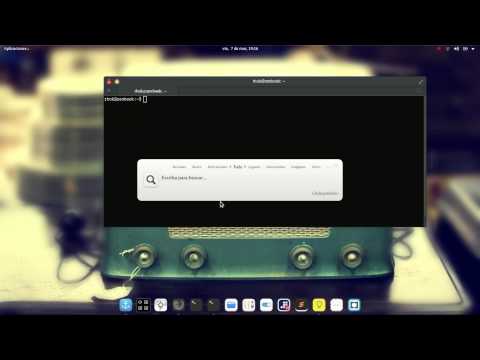
Como instalar:
sudo apt-get install xsel scrot xclip
e depois cole isto:
mkdir -p ~/.snap-share-install && cd ~/.snap-share-install && wget https://github.com/rhoconlinux/snap-share/archive/master.zip && unzip master.zip && rm master.zip && cd snap-share-master/ && chmod +x install.sh && sh install.sh && cd ~ && clear
Em seguida, execute-o com seu iniciador favorito. O aplicativo é chamadocompartilhar instantâneo. :)
Espero que seja útil.
Observação. isto foi feito principalmente para uso pessoal, é uma versão alfa. Não sei por que, mas aleatoriamente de vez em quando (nem sempre) o link se mistura com outras coisas na área de transferência se você tirar mais de três snaps, não sei por que ou como resolver ainda. Qualquer ajuda será apreciada.
Página do projeto: https://github.com/rhoconlinux/snap-share






